Como se registrar on-line usando uma webcam
Quer fazer uma gravação de vídeo online? Por alguma razão estranha, muitas pessoas ainda gravam vídeos simples usando filmadoras, transferem-nas para o computador e depois as carregam para a Internet. Isso é totalmente compreensível se você está filmando um projeto, filme, etc e você está usando uma câmera HD para isso, mas se você só precisa gravar a si mesmo falando sobre algo, isso é um pouco exagerado para a maioria das pessoas.
Você sempre pode usar seu smartphone para gravar um vídeo e enviá-lo, mas uma webcam pode ser preferível devido a melhor resolução, iluminação, velocidade de upload, etc. Felizmente, há uma maneira muito simples de se gravar on-line usando sua própria webcam e compartilhar com o mundo. Suponho que a maioria das pessoas usa o YouTube para enviar vídeos, mas tentará listar algumas alternativas para aqueles que não o fazem.
Captura de webcam do YouTube
A maneira mais fácil de gravar um vídeo on-line é usar o recurso de captura de webcam do YouTube. Basta acessar a página de upload do YouTube e você verá várias opções para inserir vídeos no YouTube.

Clique no botão Gravar abaixo da captura da webcam e você será levado a outra página, onde poderá clicar no botão Iniciar gravação para começar a gravar seu vídeo selfie.
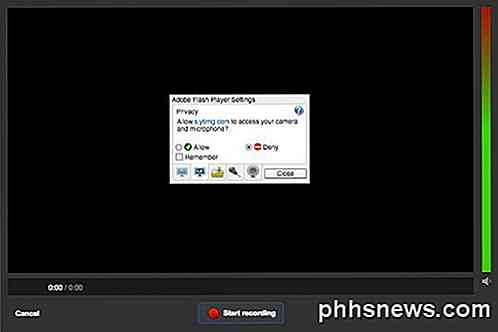
Ao clicar nesse botão, aparecerá um pop-up perguntando se você deseja que o YouTube tenha acesso à sua câmera e ao seu microfone. Clique no botão de opção Permitir e marque a caixa Lembrar . Dependendo do seu sistema operacional e do navegador, você pode receber outra mensagem pop-up do próprio navegador que pergunta se você deseja permitir ou negar o acesso à sua câmera. No Chrome, para mim, apareceu no topo do site. Depois que eu cliquei, começou a gravação.
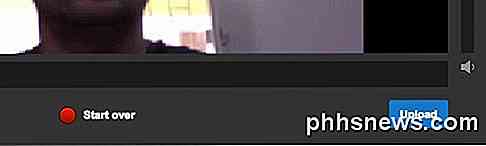
Quando terminar, clique no botão Parar gravação . Agora você terá a opção de começar de novo ou enviar o vídeo para o YouTube. É sobre isso para gravar vídeos usando sua webcam e enviá-los para o YouTube.
Em termos de diversão, o YouTube não oferece muitas opções ao gravar um vídeo. Se você quiser adicionar alguns efeitos especiais aos seus vídeos sem o incômodo de edição de vídeo, etc, confira outro site chamado Fotofriend.
Fotofriend Video Effects
Eu gostei de usar o Fotofriend porque ele tem muitos efeitos de vídeo legais que você pode usar em tempo real ao gravar seu vídeo. Primeiro, permita o acesso à sua webcam e microfone e, em seguida, você verá automaticamente uma grade de quatro efeitos que você pode escolher. Você também pode clicar nas setas esquerda e direita para ver mais efeitos. Ao todo, eles têm cerca de 56 efeitos de vídeo diferentes.
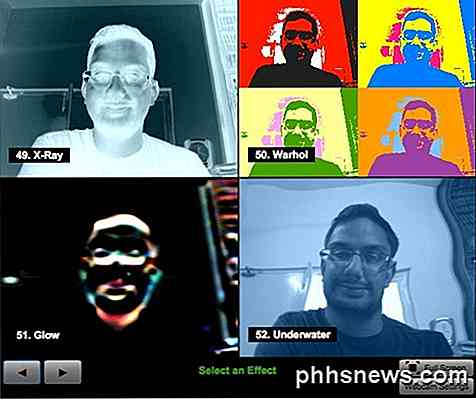
Depois de selecionar um efeito, ele carregará a tela com esse efeito e algumas opções. Por algum motivo estranho, você só pode escolher uma duração de gravação de 10 segundos, 30 segundos ou 3 minutos. Onde eles vieram com esses valores, eu não tenho ideia. Você também pode mudar para alta qualidade se sua webcam tiver resolução HD.

Quando terminar a gravação, você pode reproduzi-la ou clicar no botão Novo Vídeo para descartar o vídeo atual e gravar novamente. Se você gosta do vídeo, basta clicar no botão Salvar vídeo e você pode baixá-lo diretamente para o seu disco rígido como um arquivo FLV. Você pode então carregar esse arquivo FLV para o YouTube sem precisar converter ou alterar o arquivo.
Existem alguns outros sites que você pode usar para gravar vídeos on-line, mas para 99% das pessoas, essas duas opções ficarão bem. Eu realmente não consegui encontrar nenhum outro site que tivesse bons efeitos de vídeo como o Fotofriend, então se você souber de um, por favor poste nos comentários. Apreciar!

G-Sync e FreeSync explicados: Taxas de atualização variáveis para jogos
Vá comprar um monitor de PC e você verá anúncios de suporte para tecnologias como o G-Sync da NVIDIA e o FreeSync da AMD. Eles trabalham em conjunto com as modernas GPUs da NVIDIA e da AMD para fornecer uma imagem mais suave. Essas tecnologias estão chegando aos laptops voltados para jogos. O que você realmente quer só depende se você usa hardware gráfico NVIDIA ou AMD, pois eles não são compatíveis entre si.

Como Comprar com o Apple Pay no macOS Sierra
O Apple Pay, que já foi o domínio dos usuários do iPhone e do Watch, chegou no macOS Sierra. Veja como usá-lo Neste momento, o número de comerciantes on-line que aceitam o Apple Pay é um pouco pequeno, mas você pode esperar que esse número cresça à medida que mais e mais embarcar. Para usar o Apple Pay no seu Mac , verifique se você está pronto para usá-lo.



